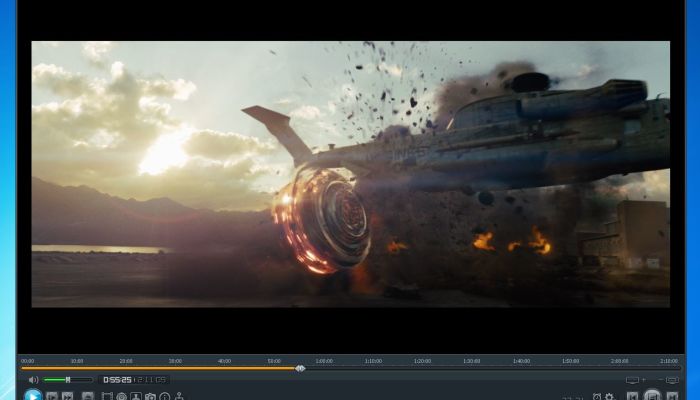PCでのブルーレイ再生

引用: http://img1.kakaku.k-img.com/images/productimage/fullscale/K0000016496.jpg
ブルーレイディスクはDVDと比べても、画質は綺麗で容量が大きいなど利点が多くあります。ですので、PCで見る時でもDVDからブルーレイに切り替えている人が増えてきています。ですが、そんなブルーレイを見ようにも再生できないなどのトラブルも多くありますので、今回は、その原因と対処法について解説していきます。また、ブルーレイディスクに対応したブルーレイドライブも紹介していきますので、ぜひ最後まで閲覧いただければと思います。
PCでブルーレイが再生できない原因①光学ドライブの対応性

引用: https://images-fe.ssl-images-amazon.com/images/I/41Ep4l7doCL._SL320_.jpg
ブルーレイが再生できない原因のひとつとして挙げられるのが、光学ドライブがブルーレイディスクに対応しているかどうかです。対応していなければ、どんなことをしても再生はできません。
PCでブルーレイが再生できないときの確認方法①光学ドライブの対応性

引用: http://kakaku.com/images/article/pr/08/pckoubou/4.jpg
光学ドライブがブルーレイに対応しているかは、PC購入時に確認しているかもしれませんが、わからない人もいるかと思います。

引用: https://kensirou.com/wp-content/uploads/2018/02/c488c1dd9dc097eb95d108535c043c7c.jpg
光学ドライブ自身に上の写真のようなマークがあれば、ブルーレイディスクに対応しています。もしマークがなくても確認をして対応している場合もあります。その確認方法ですが、フリーソフトのImgBurnというソフトをインストールして調べる方法があります。
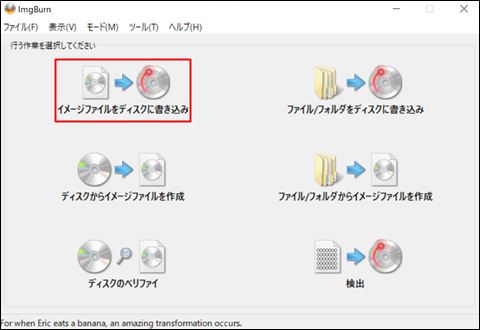
引用: https://kensirou.com/wp-content/uploads/2018/02/c9e53c4e45fe7f33f705eb8c9bb34ad0.jpg
ダウンロードしたソフトをインストールして、「イメージファイルをディスクに書き込み」をクリックします。
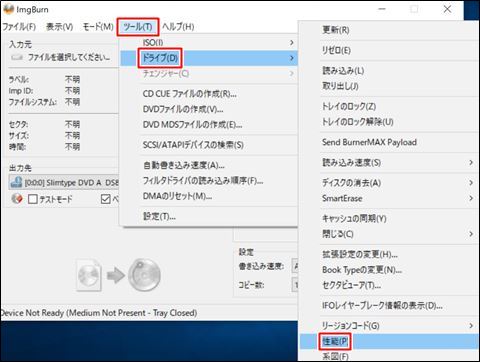
引用: https://kensirou.com/wp-content/uploads/2018/02/554b74c762b450175deef47bec2da0c5.jpg
ツールを開いてドライブの中にある性能をクリックします。
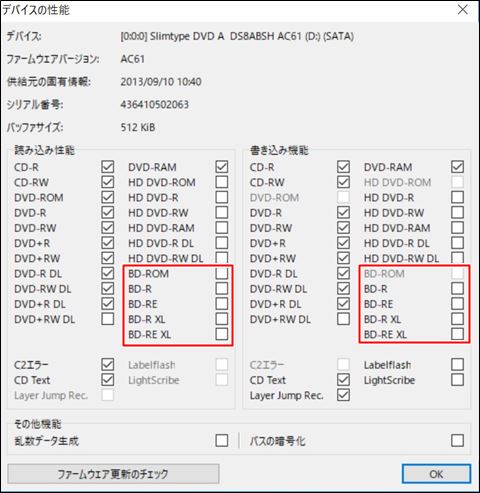
引用: https://kensirou.com/wp-content/uploads/2018/02/4a23a1582aaa4c9ef019ac3bc0a3c3f1.jpg
上の写真のように赤枠で囲んだなかにチェックが入ってなければ、ブルーレイディスクに対応していません。
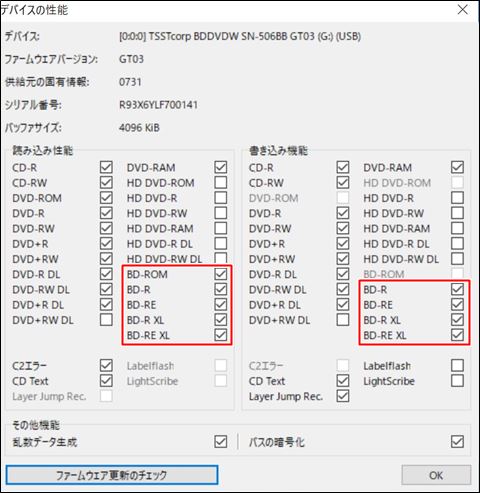
引用: https://kensirou.com/wp-content/uploads/2018/02/a32536e55d63b0ba9a84c03d044e787f.jpg
上の写真のように赤枠内にチェックが入っていれば、読み込みも書き込みも両方に対応した光学ドライブとなります。
PCでブルーレイが再生できないときの対処法①光学ドライブの対応性

引用: http://mac-lib.com/wp-content/uploads/2016/03/DSC00001-ce053.jpg
光学ドライブがブルーレイディスクに対応していなくて再生できない場合は、一番早いのが対応している光学ドライブに変えてしまうことですが、中身を変えるのは簡単なことではないので、外付けのブルーレイディスクドライブを購入してしまえば、USBで繋ぐだけで簡単にブルーレイを再生することができます。
PCでブルーレイが再生できない原因②再生ソフト

引用: http://prtimes.jp/i/3689/17/resize/ed76b1224aabdee950b31ad4dbe0f398.jpg
ブルーレイが再生できないもう一つの原因は、ブルーレイディスクの種類によって再生ソフトが変わってきますので、再生したいブルーレイディスクと再生ソフトが違えば再生はできません。
レンタルや市販のブルーレイディスクを再生するには、AACSというコピーガードがかかっているため、専用の再生ソフトが必要となります。
PCでブルーレイが再生できないときの対処法②再生ソフト
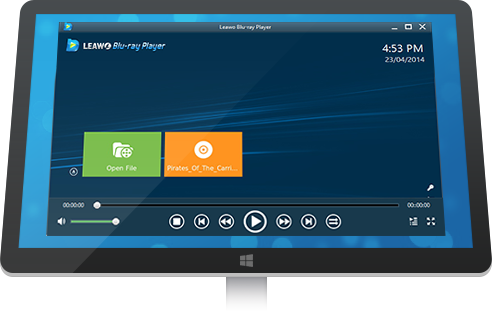
引用: http://leawo.net/images/banner/displayer-win.png
再生ソフトは色々ありますが、まずは無料で使えるものを紹介します。Leawo Blu-ray Player という再生ソフトで、無料ソフトではありますが画質も綺麗で操作も簡単ですので、おすすめの再生ソフトです。

引用: https://images-na.ssl-images-amazon.com/images/I/71Xi8NhVZGL._SX385_.jpg
先ほど紹介した無料ソフトで十分なのですが、最新のAACSがかかっているブルーレイディスクは、再生できない可能性があります。そしてAACSは頻繁に新しいものに変わっていくので、無料ソフトでダメな場合は、有料の再生ソフトを使用する方がいいでしょう。
ブルーレイが再生できないときのおすすめ外付けドライブメーカー

引用: https://i2.wp.com/sakidori.co.s3.amazonaws.com/wp/wp-content/uploads/2017/03/58c8db45e9f24.jpg?fit=1024%2C1024
外付けブルーレイドライブも様々な種類がありますが、その中でも人気があるのは三菱から引き継いだI-O DATA・パイオニア・ソニーなどやはり国産メーカーが人気があるようです。そこで、国産メーカーの中からいくつかのブルーレイドライブを紹介していきたいと思います。
ブルーレイが再生できないときのおすすめ外付けドライブ①I-O DATA EX-BD03K

引用: https://i1.wp.com/sakidorico.s3.amazonaws.com/wp/wp-content/uploads/2018/03/5abdff129acda-500x500.jpg?ssl=1
三菱の技術を引き継いだI-O DATAのEX-BD03Kです。ブルーレイディスクドライブ本体の重量も軽量で、ノートパソコンを使っていても持ち運びにも便利です。
I-O DATAは、2013年にディスプレイ事業から撤退した三菱電機から、技術やノウハウを引き継ぎ、三菱の超解像技術「ギアクリア・エンジンII」なども、I-O DATAには引き継がれているので、三菱の商品と言っても過言ではないかもしれません。国産の三菱の技術を使っているので、評判もよく人気のブルーレイディスクドライブです。
ブルーレイが再生できないときのおすすめ外付けドライブ②I-O DATA BRD-UT16WX

引用: https://i2.wp.com/sakidorico.s3.amazonaws.com/wp/wp-content/uploads/2017/07/59608325b30f6-500x500.jpg?ssl=1
このブルーレイディスクドライブも、三菱から技術を引き継いだI-O DATAのブルーレイディスクドライブで、先ほどの持ち運びに便利なものとは違い、デスクトップパソコン用に開発されたものです。書き込みも最大16倍速の高速書き込みにも対応しており、電源はわざわざパソコン・ドライブの両方を切らなくても、パソコンと連動して一緒に切れてくれる便利な機能がついています。
ブルーレイが再生できないときのおすすめ外付けドライブ③ソニーLogitec LBD-PVA6UCVBK

引用: https://i0.wp.com/sakidorico.s3.amazonaws.com/wp/wp-content/uploads/2017/07/59609118bb905-500x500.jpg?ssl=1
このブルーレイディスクドライブは、ソニーの外付けドライブで4K解像度の再生にも対応していおり、4Kならではの美しい画像を楽しむことができます。また、本体の重量も軽量ですので、持ち運びにも便利でおすすめのブルーレイドライブです。
ブルーレイが再生できないときのおすすめ外付けドライブ④ソニーLogitec LBD-PUC6U3VBK

引用: https://i0.wp.com/sakidorico.s3.amazonaws.com/wp/wp-content/uploads/2017/07/5960953e9b37b-500x500.jpg?ssl=1
このソニーのブルーレイドライブは、パソコンに使うだけではなく、種類にもよりますがタブレットにも使うことができ、本体も薄く軽量なのでタブレットやノートパソコンなどと一緒に、持ち歩くのにおすすめのブルーレイドライブです。
ブルーレイが再生できないときのおすすめ外付けドライブ⑤ソニーLogitec LBDW-PUD6U3MSV

引用: https://i1.wp.com/sakidorico.s3.amazonaws.com/wp/wp-content/uploads/2017/07/59609320bcc43-500x500.jpg?ssl=1
このブルーレイドライブは、一見するとアップル製品のような見た目をしているので、アップル製品を使用している人でも違和感なく使うことができます。USB Type-AとUSB Type-Cに対応しているので、普通のパソコンやノートパソコンはもちろん、MacBookにも対応しているのでアップル製品を使っている方に、おすすめのブルーレイドライブです。
ブルーレイが再生できないときのおすすめ外付けドライブ⑥Pioneer BDR-AD07

引用: https://i2.wp.com/sakidorico.s3.amazonaws.com/wp/wp-content/uploads/2018/04/5ac18d609e733-500x500.jpg?ssl=1
このパイオニアのブルーレイドライブは、CDを少し大きくした程度の大きさですので、カバンに入れての持ち運びにも便利ですし、使えば使うほど本体が学習してくれて、無駄をなくして消費電力を抑えてくれるインテリジェントエコモードを搭載しているのが特徴です。また、書き込み作業と確認作業を交互に行ってくれるので、時間を短縮してスムーズに作業をしてくれる、おすすめのブルーレイドライブです。
まとめ

引用: http://jp.macblurayplayer.com/image/standard-mode.jpg
いかがでしたでしょうか。今回はPCでブルーレイを再生できないときの原因や対処法を解説してきました。原因がわかってしまえば簡単なもので、それに対応したブルーレイドライブもいくつか紹介させていただきました。今回紹介したのはごく一部だけではありますが、ソニーやパイオニアなどの国産メーカがやはり人気があり、性能などを見てもおすすめできるのは国産メーカーかなと思います。今回の記事を参考にしていただき、今後PCでブルーレイを快適に見ていただければと思います。